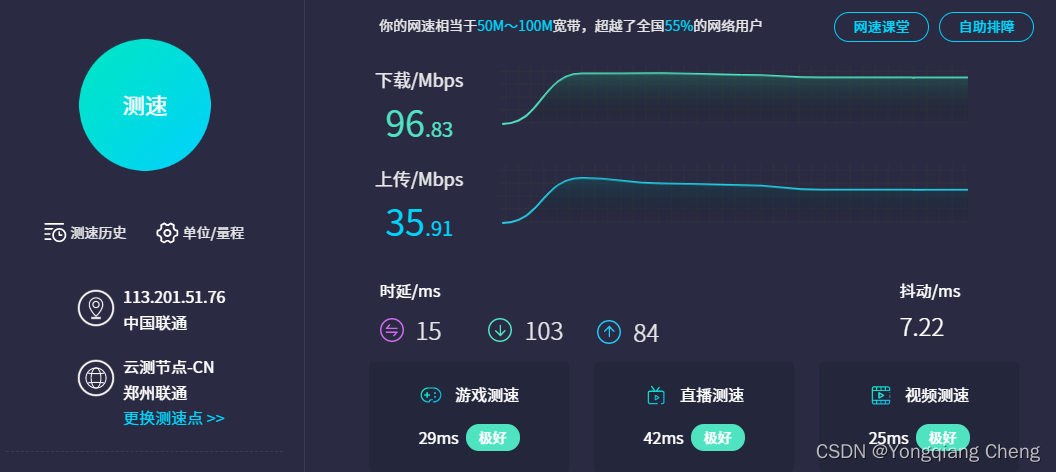一、实验环境
1、k8s环境
版本
v1.26.5,容器为containerd
二进制安装Kubernetes(K8s)集群(基于containerd)—从零安装教程(带证书)
| 主机名 | IP | 系统版本 | 安装服务 |
|---|---|---|---|
| master01 | 10.10.10.21 | rhel7.5 | nginx、etcd、api-server、scheduler、controller-manager、kubelet、proxy |
| master02 | 10.10.10.22 | rhel7.5 | nginx、etcd、api-server、scheduler、controller-manager、kubelet、proxy |
| master03 | 10.10.10.23 | rhel7.5 | nginx、etcd、api-server、scheduler、controller-manager、kubelet、proxy |
| node01 | 10.10.10.24 | rhel7.5 | nginx、kubelet、proxy |
| node02 | 10.10.10.25 | rhel7.5 | nginx、kubelet、proxy |
2、jenkins环境
jenkins入门与安装
容器为docker
| 主机 | IP | 系统版本 |
|---|---|---|
| jenkins | 10.10.10.10 | rhel7.5 |
二、docker-compose安装
jenkins服务器上面安装
1、下载
https://github.com/docker/compose/releases/
下载版本:v2.18.0

2、安装
[root@jenkins ~]# cp docker-compose-linux-x86_64 /usr/local/bin/docker-compose
[root@jenkins ~]# chmod +x /usr/local/bin/docker-compose
3、查看版本
[root@jenkins ~]# docker-compose --version
Docker Compose version v2.18.0
三、cfssl证书生成
此处记录使用cfssl工具生成harbor私有证书,并使用证书搭建Harbor仓库,此证书使用按照kubernetes时使用的ca证书安装
1、安装cfssl
https://imroc.cc/kubernetes/trick/certs/sign-certs-with-cfssl.html
安装包下载地址:https://github.com/cloudflare/cfssl/releases
[root@jenkins ~]# ls cfssl*
cfssl_1.6.2_linux_amd64 cfssl-certinfo_1.6.2_linux_amd64 cfssljson_1.6.2_linux_amd64
[root@jenkins ~]# mv cfssl_1.6.2_linux_amd64 /usr/bin/cfssl
[root@jenkins ~]# mv cfssl-certinfo_1.6.2_linux_amd64 /usr/bin/cfssl-certinfo
[root@jenkins ~]# mv cfssljson_1.6.2_linux_amd64 /usr/bin/cfssljson
[root@jenkins ~]# chmod +x /usr/bin/cfssl*
2、ca生成证书
[root@jenkins ~]# mkdir -p pki && cd pki
[root@jenkins pki]# cat > ca-csr.json << EOF
{"CN": "kubernetes","key": {"algo": "rsa","size": 2048},"names": [{"C": "CN","ST": "Beijing","L": "Beijing","O": "Kubernetes","OU": "Kubernetes-manual"}],"ca": {"expiry": "876000h"}
}
EOF
[root@jenkins pki]# cfssl gencert -initca ca-csr.json | cfssljson -bare ca
[root@jenkins pki]# ls
ca.csr ca-csr.json ca-key.pem ca.pem
3、过期时间查看
[root@jenkins pki]# openssl x509 -noout -text -in ca.pem|grep -A 5 ValidityValidityNot Before: Jun 4 12:32:00 2023 GMTNot After : May 11 12:32:00 2123 GMTSubject: C=CN, ST=Beijing, L=Beijing, O=Kubernetes, OU=Kubernetes-manual, CN=kubernetesSubject Public Key Info:Public Key Algorithm: rsaEncryption
4、创建Harbor证书
[root@jenkins pki]# cat > ca-config.json << EOF
{"signing": {"default": {"expiry": "438000h"},"profiles": {"kubernetes": {"usages": ["signing","key encipherment","server auth","client auth"],"expiry": "438000h"}}}
}
EOF
[root@jenkins pki]# cat > harbor-csr.json << EOF
{"CN": "harbor","hosts": ["127.0.0.1","10.10.10.10", "harbor.wielun.com"],"key": {"algo": "rsa","size": 2048},"names": [{"C": "CN","ST": "Beijing","L": "Beijing","O": "Kubernetes","OU": "Kubernetes-manual"}]
}
EOF
[root@jenkins pki]# cfssl gencert \
-ca=ca.pem \
-ca-key=ca-key.pem \
-config=ca-config.json \
-profile=kubernetes harbor-csr.json | cfssljson -bare harbor
[root@jenkins pki]# mkdir -p /etc/harbor/pki
[root@jenkins pki]# cp harbor.pem harbor-key.pem /etc/harbor/pki
四、安装harbor
jenkins服务器上面安装
1、下载
下载地址:https://github.com/goharbor/harbor/releases#install
安装官网:https://goharbor.io/docs/2.8.0/install-config/
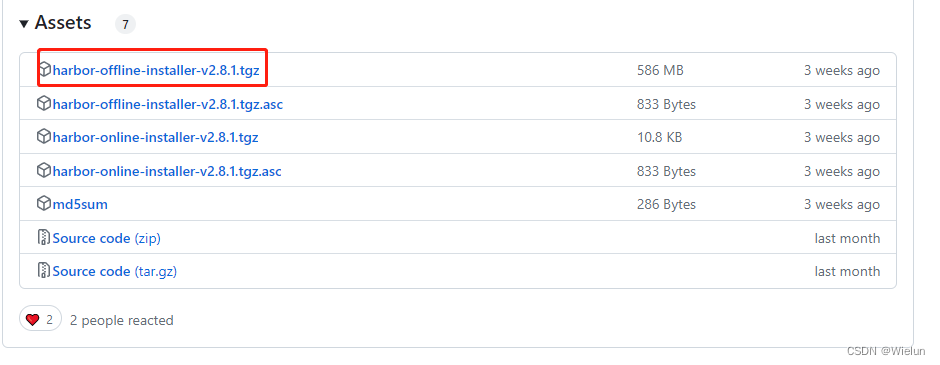
2、安装
(1)解压文件
[root@jenkins ~]# tar xf harbor-offline-installer-v2.8.1.tgz -C /usr/local
(2)修改harbor.yml
[root@jenkins ~]# cd /usr/local/harbor/
[root@jenkins harbor]# cp harbor.yml.tmpl harbor.yml
[root@jenkins harbor]# vim harbor.yml

(3)启动
[root@jenkins harbor]# docker load -i harbor.v2.8.1.tar.gz
[root@jenkins harbor]# ./prepare
[root@jenkins harbor]# ./install.sh
[root@jenkins harbor]# docker-compose up -d #手动启动命令
3、创建登录证书
[root@jenkins ~]# mkdir -p /etc/docker/certs.d/10.10.10.10
[root@jenkins ~]# mkdir -p /etc/docker/certs.d/harbor.wielun.com
[root@jenkins ~]# cp pki/ca.pem /etc/docker/certs.d/10.10.10.10
[root@jenkins ~]# cp pki/ca.pem /etc/docker/certs.d/harbor.wielun.com
4、修改daemon.json
[root@jenkins ~]# cat /etc/docker/daemon.json
{"registry-mirrors": ["https://docker.mirrors.ustc.edu.cn"],"insecure-registries": ["10.10.10.10","harbor.wielun.com"]
}[root@jenkins ~]# systemctl restart docker
5、添加hosts
[root@jenkins ~]# vim /etc/hosts
10.10.10.10 harbor.wielun.com
6、登录验证
账号密码:admin/Harbor12345
(1)docker login
[root@jenkins ~]# docker login 10.10.10.10
Username: admin
Password:
WARNING! Your password will be stored unencrypted in /root/.docker/config.json.
Configure a credential helper to remove this warning. See
https://docs.docker.com/engine/reference/commandline/login/#credentials-storeLogin Succeeded[root@jenkins ~]# docker login harbor.wielun.com
Username: admin
Password:
WARNING! Your password will be stored unencrypted in /root/.docker/config.json.
Configure a credential helper to remove this warning. See
https://docs.docker.com/engine/reference/commandline/login/#credentials-storeLogin Succeeded
(2)浏览器登录
https://10.10.10.10/
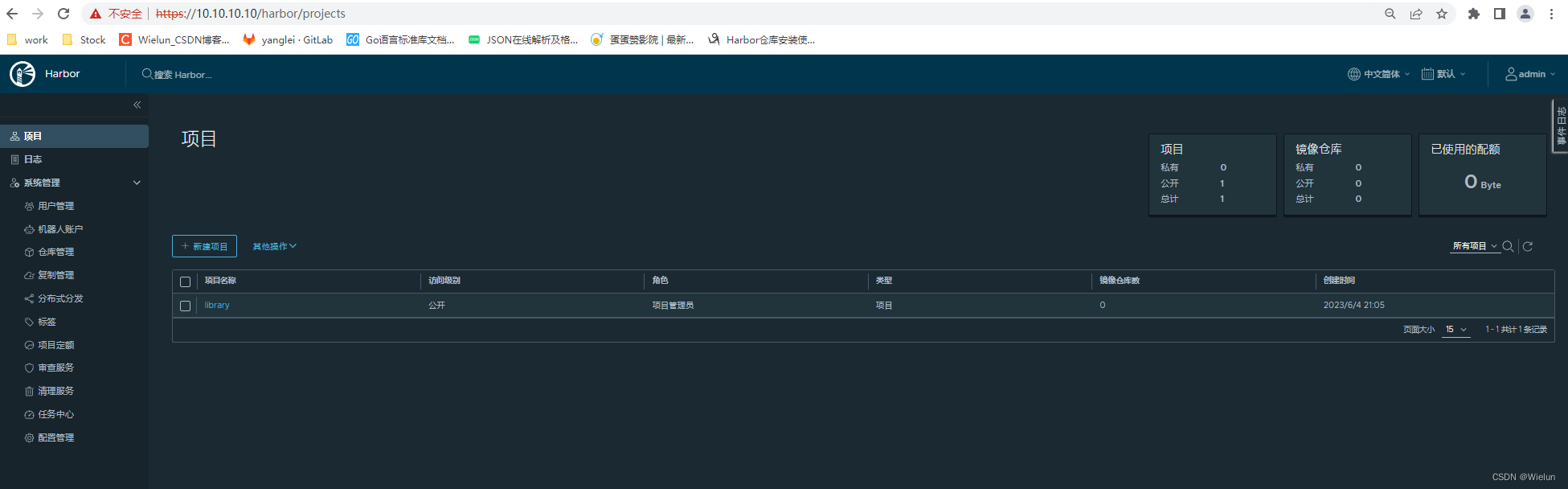
7、docker上传镜像测试
(1)拉取镜像
[root@jenkins ~]# docker pull nginx
[root@jenkins ~]# docker images|grep nginx
nginx latest f9c14fe76d50 10 days ago 143MB
goharbor/nginx-photon v2.8.1 cea1bb2450ee 3 weeks ago 127MB
(2)打包上传
[root@jenkins ~]# docker tag nginx:latest harbor.wielun.com/library/nginx:latest
[root@jenkins ~]# docker push harbor.wielun.com/library/nginx
(3)浏览器中查看
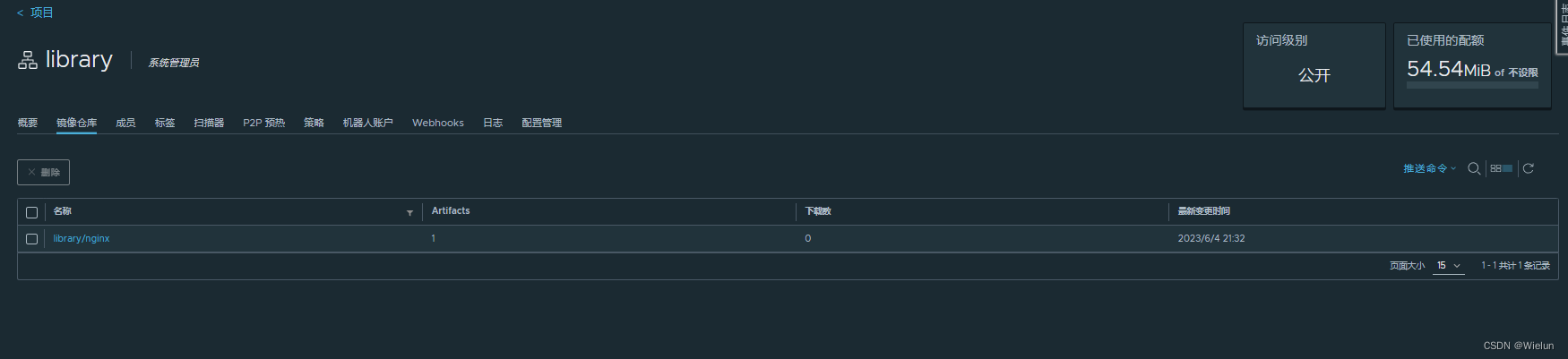
五、K8s(containerd)拉取镜像(每台机器)
选择一种即可,这边我使用得是跳过证书
1、K8s(containerd)拉取镜像(跳过证书)
(1)删除之前containerd配置
[root@master01 ~]# rm -rf /etc/containerd/config.toml
[root@master01 ~]# containerd config default | tee /etc/containerd/config.toml
[root@master01 ~]# sed -i "s#SystemdCgroup\ \=\ false#SystemdCgroup\ \=\ true#g" /etc/containerd/config.toml
[root@master01 ~]# sed -i "s#registry.k8s.io#registry.cn-hangzhou.aliyuncs.com/chenby#g" /etc/containerd/config.toml
[root@master01 ~]# sed -i "s#config_path\ \=\ \"\"#config_path\ \=\ \"/etc/containerd/certs.d\"#g" /etc/containerd/config.toml
(2)配置hosts.toml
[root@master01 ~]# mkdir -p /etc/containerd/certs.d/harbor.wielun.com
[root@master01 ~]# cat > /etc/containerd/certs.d/harbor.wielun.com/hosts.toml << EOF
server = "https://harbor.wielun.com"
[host."https://harbor.wielun.com"]capabilities = ["pull", "resolve", "push"]skip_verify = true
EOF
(3)重启containerd
[root@master01 ~]# systemctl restart containerd
(4)添加hosts
[root@master01 ~]# cat /etc/hosts
10.10.10.10 harbor.wielun.com
2、K8s(containerd)拉取镜像(通过证书)
(1)证书配置
[root@master01 ~]# mkdir -p /etc/containerd/certs.d/harbor.wielun.com[root@jenkins ~]# cd pki/
[root@jenkins pki]# scp ca.pem harbor.pem harbor-key.pem root@10.10.10.21:/etc/containerd/certs.d/harbor.wielun.com
(2)删除之前containerd配置
[root@master01 ~]# rm -rf /etc/containerd/config.toml
[root@master01 ~]# containerd config default | tee /etc/containerd/config.toml
[root@master01 ~]# sed -i "s#SystemdCgroup\ \=\ false#SystemdCgroup\ \=\ true#g" /etc/containerd/config.toml
[root@master01 ~]# sed -i "s#registry.k8s.io#registry.cn-hangzhou.aliyuncs.com/chenby#g" /etc/containerd/config.toml
(3)配置config.toml
[root@master01 ~]# vim /etc/containerd/config.toml[plugins."io.containerd.grpc.v1.cri".image_decryption]key_model = "node"[plugins."io.containerd.grpc.v1.cri".registry]config_path = ""[plugins."io.containerd.grpc.v1.cri".registry.auths][plugins."io.containerd.grpc.v1.cri".registry.configs][plugin."io.containerd.grpc.v1.cri".registry.configs."harbor.wielun.com".tls]ca_file = "/etc/containerd/certs.d/harbor.wielun.com/ca.pem"cert_file = "/etc/containerd/certs.d/harbor.wielun.com/harbor.pem"key_file = "/etc/containerd/certs.d/harbor.wielun.com/harbor-key.pem"[plugins."io.containerd.grpc.v1.cri".registry.configs."harbor.wielun.com".auth]username = "admin"password = "Harbor12345"[plugins."io.containerd.grpc.v1.cri".registry.headers][plugins."io.containerd.grpc.v1.cri".registry.mirrors][plugins."io.containerd.grpc.v1.cri".registry.mirrors."harbor.wielun.com"]endpoint = ["https://harbor.wielun.com"][plugins."io.containerd.grpc.v1.cri".x509_key_pair_streaming]tls_cert_file = ""tls_key_file = ""
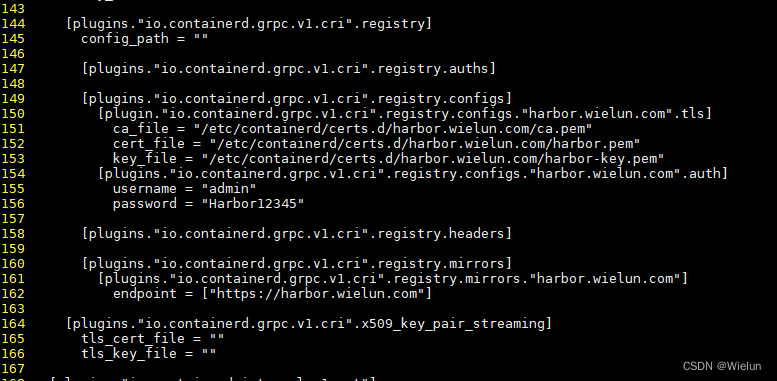
(4)重启containerd
[root@master01 ~]# systemctl restart containerd
(5)添加hosts
[root@master01 ~]# cat /etc/hosts
10.10.10.10 harbor.wielun.com
3、测试拉取镜像
(1)拉取镜像
# -k:跳过证书认证
[root@master01 ~]# ctr -n harbor.wielun.com images pull harbor.wielun.com/library/nginx:latest -k
harbor.wielun.com/library/nginx:latest: resolved |++++++++++++++++++++++++++++++++++++++|
manifest-sha256:6b06964cdbbc517102ce5e0cef95152f3c6a7ef703e4057cb574539de91f72e6: done |++++++++++++++++++++++++++++++++++++++|
layer-sha256:831f51541d386c6d0d86f6799fcfabb48e91e9e5aea63c726240dd699179f495: done |++++++++++++++++++++++++++++++++++++++|
config-sha256:f9c14fe76d502861ba0939bc3189e642c02e257f06f4c0214b1f8ca329326cda: done |++++++++++++++++++++++++++++++++++++++|
layer-sha256:f03b40093957615593f2ed142961afb6b540507e0b47e3f7626ba5e02efbbbf1: done |++++++++++++++++++++++++++++++++++++++|
layer-sha256:eed12bbd64949353649476b59d486ab4c5b84fc5ed2b2dc96384b0b892b6bf7e: done |++++++++++++++++++++++++++++++++++++++|
layer-sha256:fa7eb8c8eee8792b8db1c0043092b817376f096e3cc8feeea623c6e00211dad1: done |++++++++++++++++++++++++++++++++++++++|
layer-sha256:7ff3b2b12318a41d4b238b643d7fcf1fe6da400ca3e02aa61766348f90455354: done |++++++++++++++++++++++++++++++++++++++|
layer-sha256:0f67c7de5f2c7e0dc408ce685285419c1295f24b7a01d554517c7a72374d4aeb: done |++++++++++++++++++++++++++++++++++++++|
elapsed: 0.1 s total: 0.0 B (0.0 B/s)
unpacking linux/amd64 sha256:6b06964cdbbc517102ce5e0cef95152f3c6a7ef703e4057cb574539de91f72e6...[root@master01 ~]# ctr -n harbor.wielun.com images pull harbor.wielun.com/library/nginx:latest --tlscacert /etc/containerd/certs.d/harbor.wielun.com/ca.pem --tlscert /etc/containerd/certs.d/harbor.wielun.com/harbor.pem --tlskey /etc/containerd/certs.d/harbor.wielun.com/harbor-key.pem
harbor.wielun.com/library/nginx:latest: resolved |++++++++++++++++++++++++++++++++++++++|
manifest-sha256:6b06964cdbbc517102ce5e0cef95152f3c6a7ef703e4057cb574539de91f72e6: done |++++++++++++++++++++++++++++++++++++++|
layer-sha256:831f51541d386c6d0d86f6799fcfabb48e91e9e5aea63c726240dd699179f495: done |++++++++++++++++++++++++++++++++++++++|
config-sha256:f9c14fe76d502861ba0939bc3189e642c02e257f06f4c0214b1f8ca329326cda: done |++++++++++++++++++++++++++++++++++++++|
layer-sha256:f03b40093957615593f2ed142961afb6b540507e0b47e3f7626ba5e02efbbbf1: done |++++++++++++++++++++++++++++++++++++++|
layer-sha256:eed12bbd64949353649476b59d486ab4c5b84fc5ed2b2dc96384b0b892b6bf7e: done |++++++++++++++++++++++++++++++++++++++|
layer-sha256:fa7eb8c8eee8792b8db1c0043092b817376f096e3cc8feeea623c6e00211dad1: done |++++++++++++++++++++++++++++++++++++++|
layer-sha256:7ff3b2b12318a41d4b238b643d7fcf1fe6da400ca3e02aa61766348f90455354: done |++++++++++++++++++++++++++++++++++++++|
layer-sha256:0f67c7de5f2c7e0dc408ce685285419c1295f24b7a01d554517c7a72374d4aeb: done |++++++++++++++++++++++++++++++++++++++|
(2)查看镜像
[root@master01 ~]# ctr -n harbor.wielun.com images ls
REF TYPE DIGEST SIZE PLATFORMS LABELS
harbor.wielun.com/library/nginx:latest application/vnd.docker.distribution.manifest.v2+json sha256:6b06964cdbbc517102ce5e0cef95152f3c6a7ef703e4057cb574539de91f72e6 54.5 MiB linux/amd64 -
(3)crictl拉取镜像
[root@master01 ~]# crictl pull harbor.wielun.com/library/nginx:latest
Image is up to date for sha256:f9c14fe76d502861ba0939bc3189e642c02e257f06f4c0214b1f8ca329326cda[root@master01 ~]# crictl images ls|grep harbor.wielun.com/library/nginx
harbor.wielun.com/library/nginx latest f9c14fe76d502 57.2MB
六、jenkins发布到K8S
1、推送tomcat到harbor
这里用Java项目做演示,一般项目打包成jar包,我们这里打包成war包
[root@jenkins ~]# docker pull tomcat:8.5.59
[root@jenkins ~]# docker tag tomcat:8.5.59 harbor.wielun.com/library/tomcat:8.5.59
[root@jenkins ~]# docker push harbor.wielun.com/library/tomcat:8.5.59
2、创建项目
这里我们使用Jenkinsfile
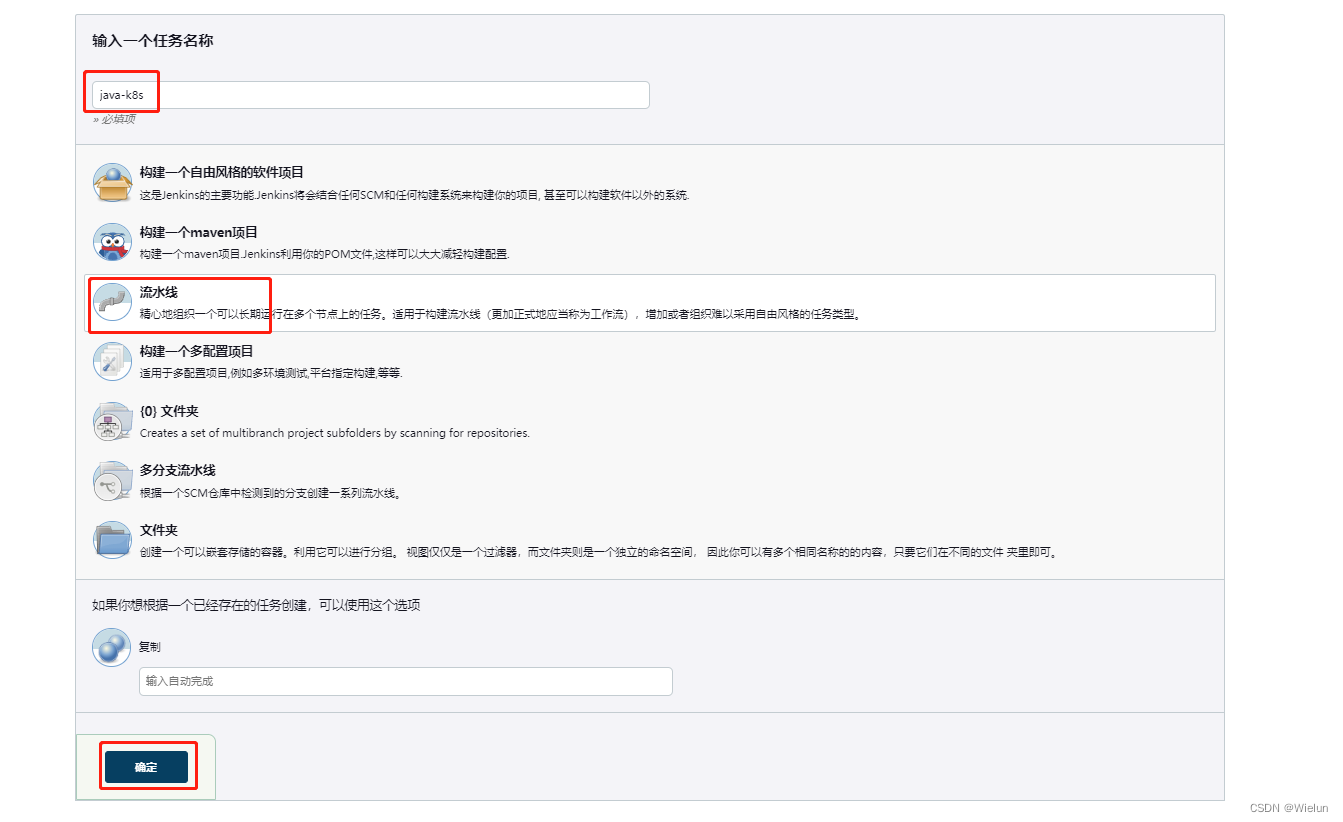
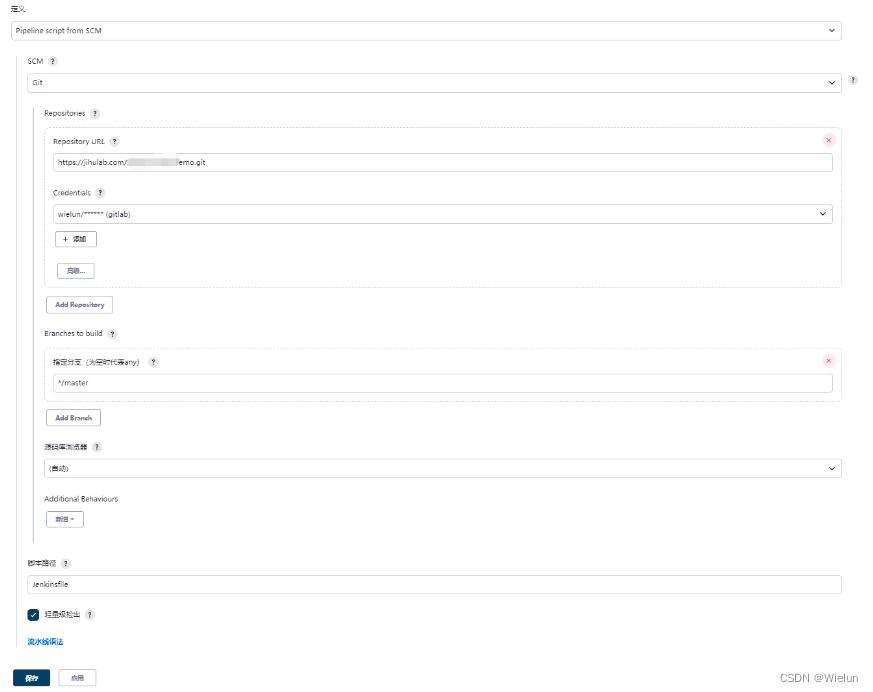
3、查看项目文件

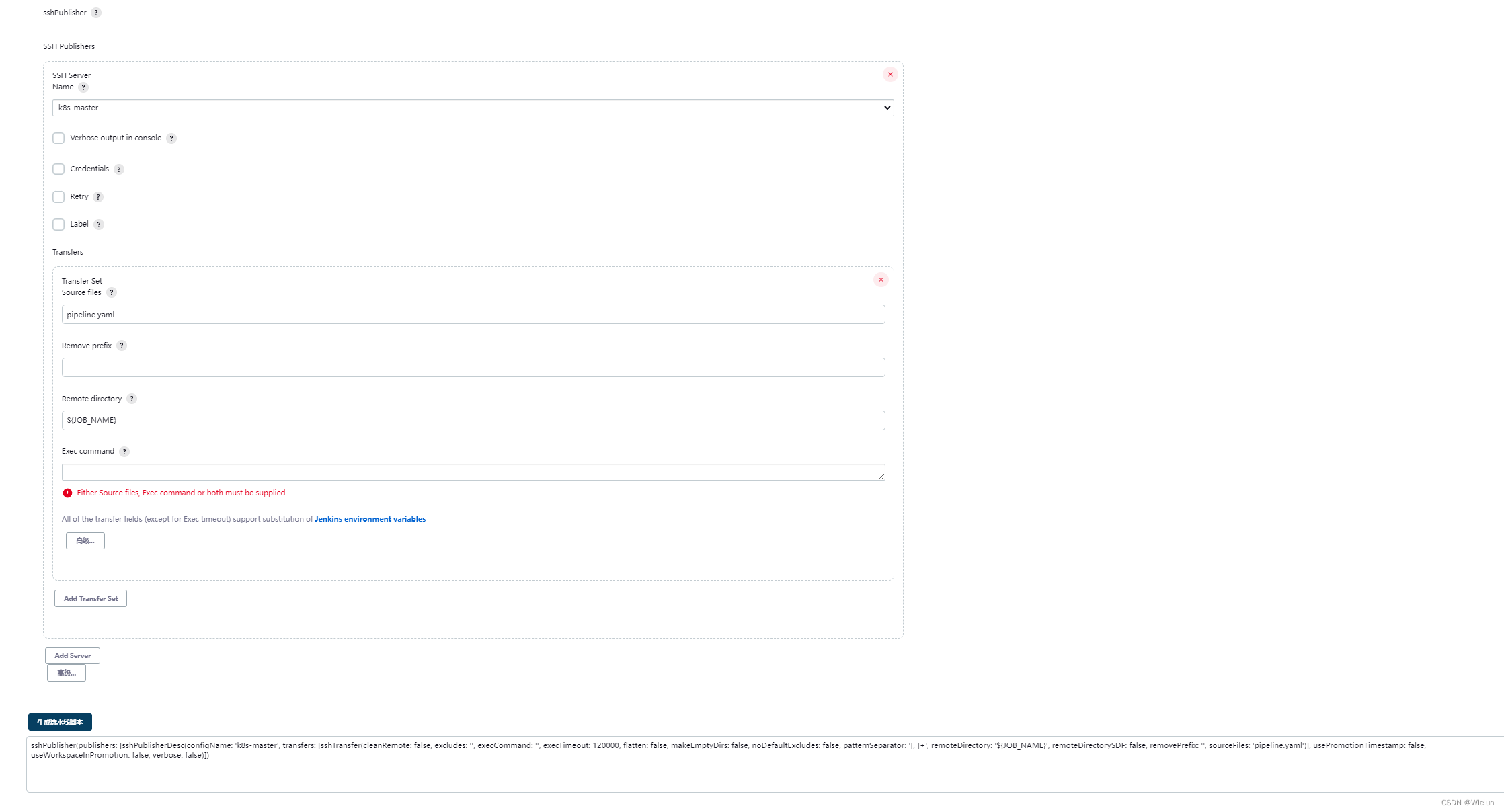
(1)配置Dockerfile
FROM harbor.wielun.com/library/tomcat:8.5.59
MAINTAINER Wielun
RUN rm -rf /usr/local/tomcat/webapps/*
ADD target/*.war /usr/local/tomcat/webapps/ROOT.war
(2)配置Jenkinsfile
pipeline {agent anyenvironment {harborUser = 'admin'harborPasswd = 'Harbor12345'HarborAddress = 'harbor.wielun.com'harborRepo = 'library'}stages {stage('git拉取代码') {steps {git credentialsId: '0c71c0f9-8277-493b-xxxx-540a9324cf08', url: 'https://jihulab.com/xxxx/java-demo.git'}}stage('maven编译') { steps {sh '''JAVA_HOME=/usr/local/jdkPATH=$PATH:$JAVA_HOME/bin/usr/local/maven/bin/mvn clean package -Dmaven.test.skip=true'''}}stage('生成自定义镜像') { steps {sh '''docker build -t ${JOB_NAME}:latest .'''}}stage('上传自定义镜像到harbor') { steps {sh '''docker login -u ${harborUser} -p ${harborPasswd} ${HarborAddress}docker tag ${JOB_NAME}:latest ${HarborAddress}/${harborRepo}/${JOB_NAME}:latestdocker push ${HarborAddress}/${harborRepo}/${JOB_NAME}:latest'''}}stage('发送yaml到k8s-master并部署') { steps {sshPublisher(publishers: [sshPublisherDesc(configName: 'k8s-master', transfers: [sshTransfer(cleanRemote: false, excludes: '', execCommand: '''/usr/local/bin/kubectl apply -f /tmp/${JOB_NAME}/pipeline.yaml''', execTimeout: 120000, flatten: false, makeEmptyDirs: false, noDefaultExcludes: false, patternSeparator: '[, ]+', remoteDirectory: '${JOB_NAME}', remoteDirectorySDF: false, removePrefix: '', sourceFiles: 'pipeline.yaml')], usePromotionTimestamp: false, useWorkspaceInPromotion: false, verbose: false)])}} }
}
(3)配置pipeline.yaml
apiVersion: apps/v1
kind: Deployment
metadata:namespace: testname: pipelinelabels:app: pipeline
spec:replicas: 2selector:matchLabels:app: pipelinetemplate:metadata:labels:app: pipelinespec:containers:- name: pipelineimage: harbor.wielun.com/library/java-k8s:latestimagePullPolicy: Alwaysports:- containerPort: 8080
---
apiVersion: v1
kind: Service
metadata:namespace: testname: pipelinelabels:app: pipeline
spec:ports:- port: 8081targetPort: 8080selector:app: pipelinetype: NodePort
---
apiVersion: networking.k8s.io/v1
kind: Ingress
metadata:namespace: testname: pipeline
spec:ingressClassName: nginxrules:- host: "harbor.wielun.com"http:paths:- pathType: Prefixpath: /backend:service:name: pipelineport:number: 8081
4、创建namespace
[root@master01 ~]# kubectl create ns test
5、构建并查看结果
[root@master01 ~]# kubectl get pod -n test
NAME READY STATUS RESTARTS AGE
pipeline-556759f7b4-7x8ml 1/1 Running 0 11s
pipeline-556759f7b4-zwdgr 1/1 Running 0 11s